¿Tu video está creado y ahora deseas hacerlo accesible al público? Antes de comenzar, hay algunas cosas esenciales que debes saber sobre los diferentes formatos de video. En esta guía, te presentaré los distintos formatos de video, explicaré sus aplicaciones y discutiré las configuraciones relevantes. No importa si estás creando un tutorial de YouTube, una película o un proyecto personal: la elección del formato correcto puede ser decisiva para la calidad y el rendimiento de tu video.
Principales conclusiones
- Existen diferentes formatos de contenedor como MP4, AVI, MKV y MOV.
- La selección del códec correcto es crucial para la calidad de audio y video.
- El tamaño del archivo y el hardware requerido para la reproducción juegan un papel importante.
- Comprender las tasas de bits puede optimizar la calidad y los requisitos de espacio de almacenamiento de tu video.
- Los métodos de compresión pueden reducir significativamente el tamaño del archivo.
Guía paso a paso
1. Exportar video
Para comenzar a exportar tu video, abre el módulo de salida en After Effects. Aquí tendrás la opción de llevar tu video a diferentes formatos. Para seleccionar los formatos deseados, ve a las opciones de exportación. Ahora estás listo para elegir tus formatos de video.
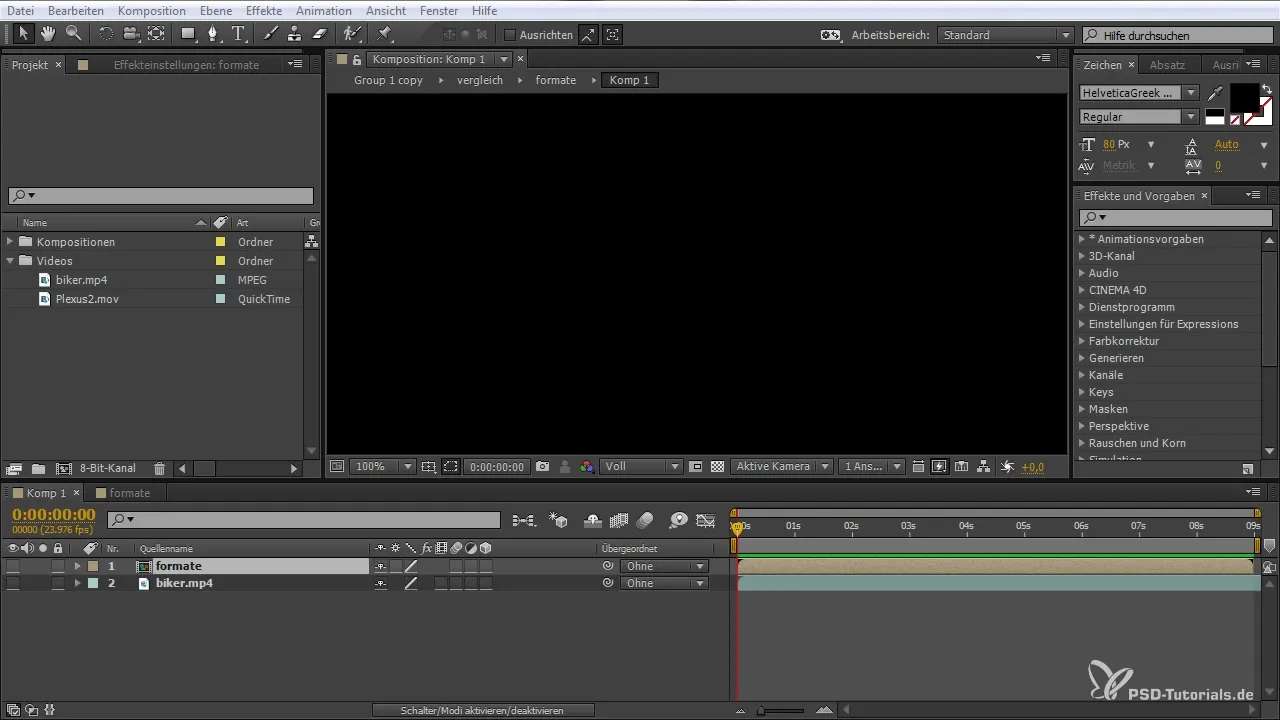
2. Seleccionar contenedor
Un paso importante es la elección del contenedor correcto. Contenedores como MP4, AVI, MKV o MOV tienen diferentes propiedades y son adecuados para diversas aplicaciones. Por ejemplo, MP4 se usa comúnmente en Internet, mientras que AVI es preferido para videos de alta calidad.

3. Seleccionar códec
Después de elegir un contenedor, el siguiente paso es seleccionar el códec. Para el formato MP4, se utiliza comúnmente el códec x264. Este códec proporciona una alta calidad de video con un tamaño de archivo bajo. Asegúrate de elegir también el códec correcto para la pista de audio, como AAC.
4. Comprimir video y audio
Otro aspecto importante es la compresión de video y audio. Los archivos sin comprimir pueden volverse enormemente grandes, mientras que los archivos comprimidos reducen la tasa de datos y hacen que el archivo sea más manejable. Al comprimir, es importante encontrar un buen compromiso entre calidad y tamaño del archivo.
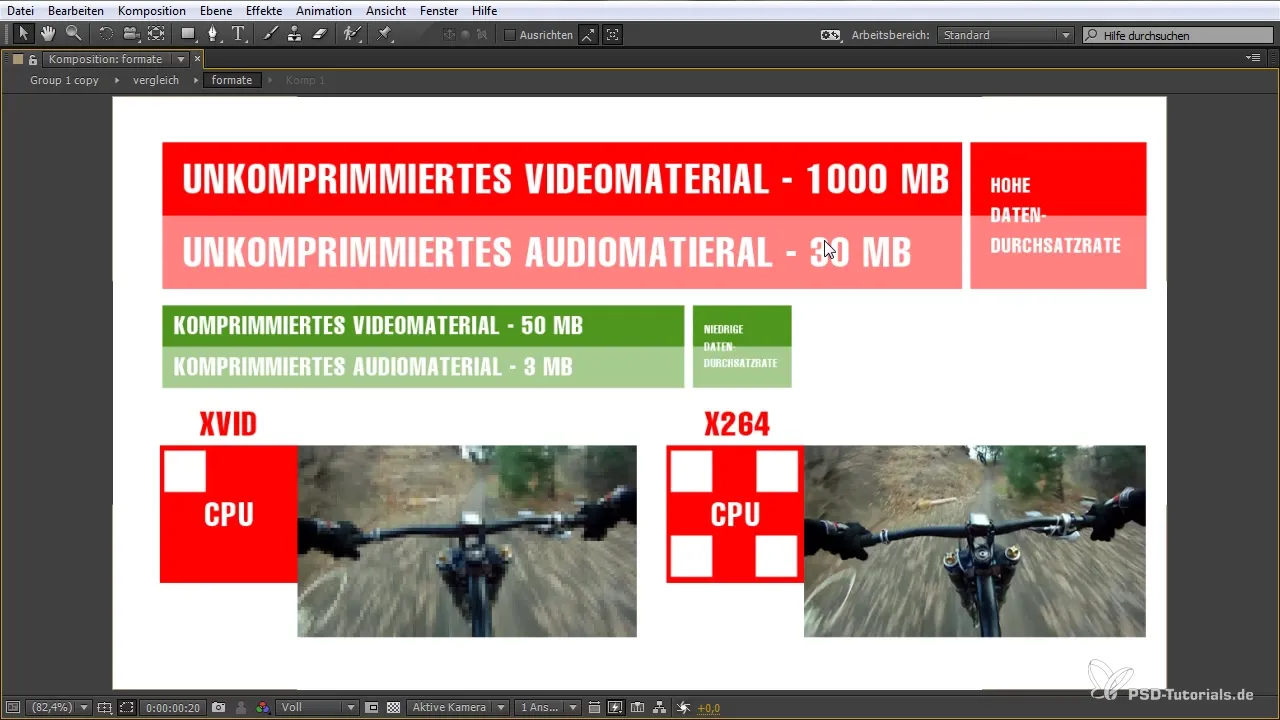
5. Ajustar tasas de bits
La tasa de bits es crucial para la calidad de audio y video. Se recomienda una tasa de bits de entre 160 y 192 kbps para videos web. De esta manera, se optimiza el tamaño del archivo sin afectar mucho la calidad. Utiliza este parámetro para alcanzar un equilibrio entre calidad y rendimiento.
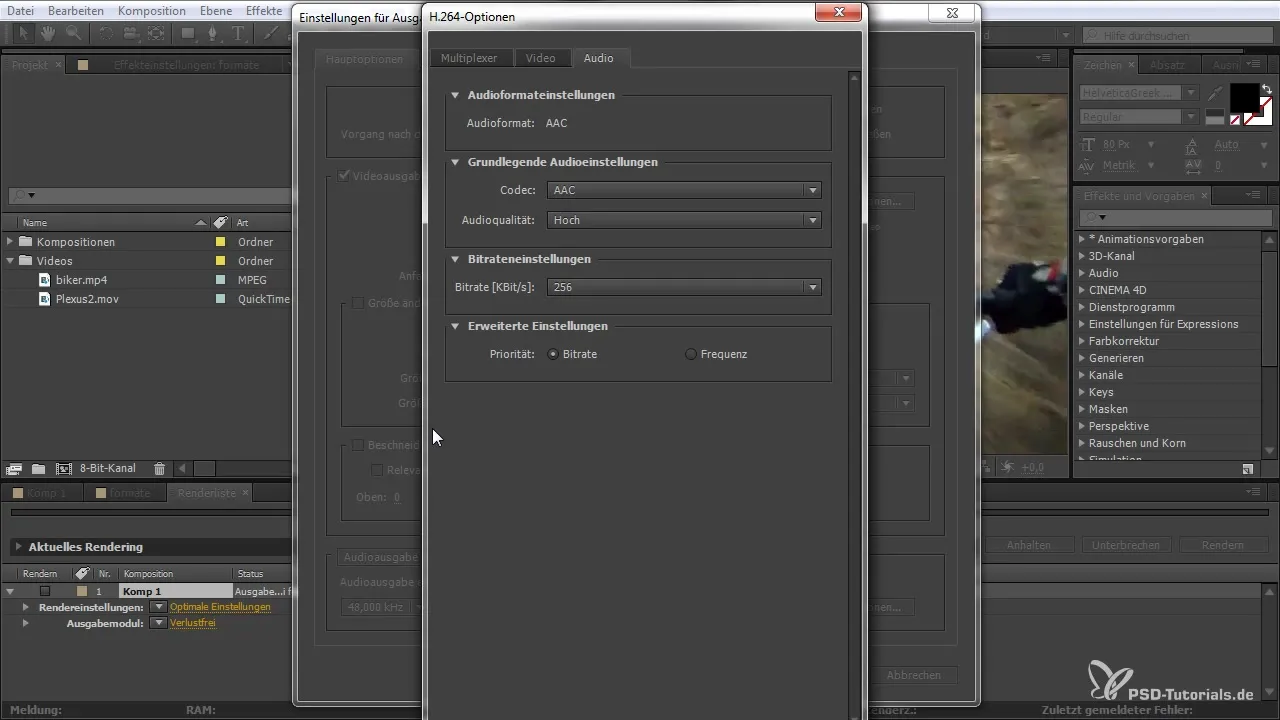
6. Elegir opciones de salida de video
También puedes ajustar las diferentes opciones de salida de video. Aquí tienes la opción de establecer perfiles y niveles que pueden afectar la calidad de tu video. Piensa si hay áreas específicas de tu grabación que deseas optimizar, por ejemplo, en movimientos rápidos dentro del video.
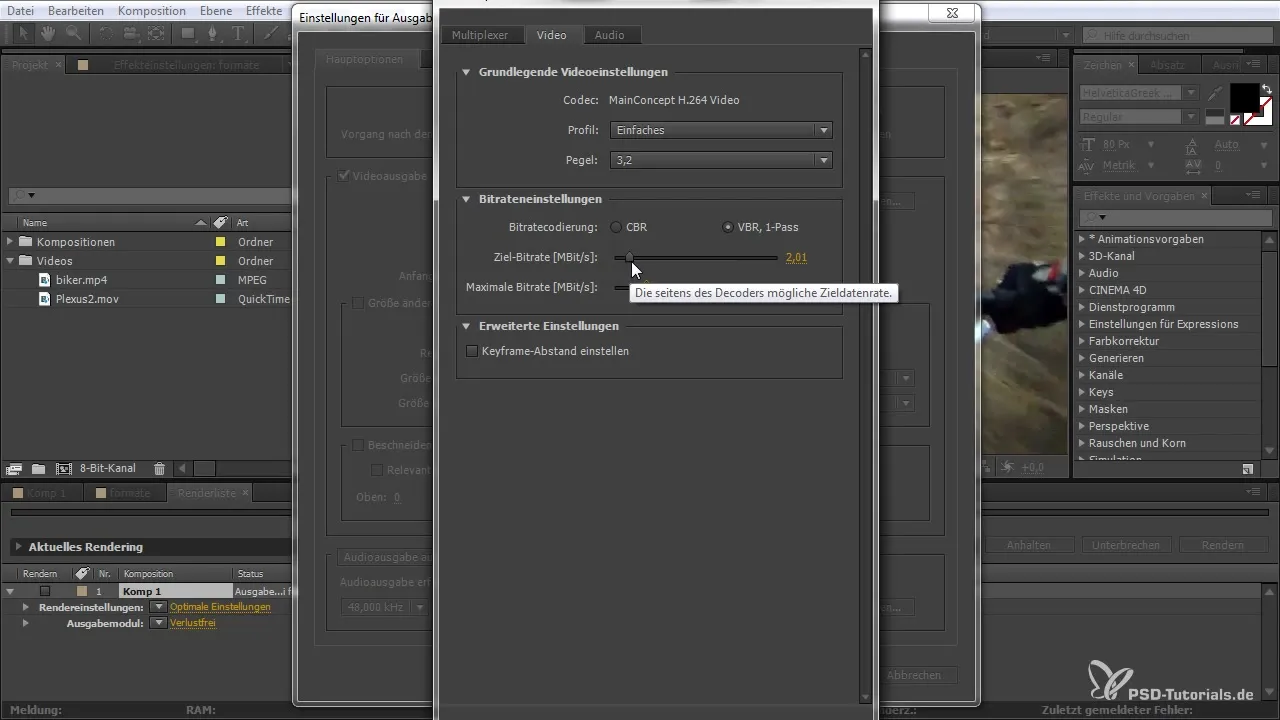
7. Guardar y renderizar
Una vez que hayas realizado todas las configuraciones, es tiempo de renderizar tu video. Establece la ubicación de almacenamiento y asegúrate de que tu video se convierta al formato deseado. Haz clic en "OK" y finaliza el proceso.
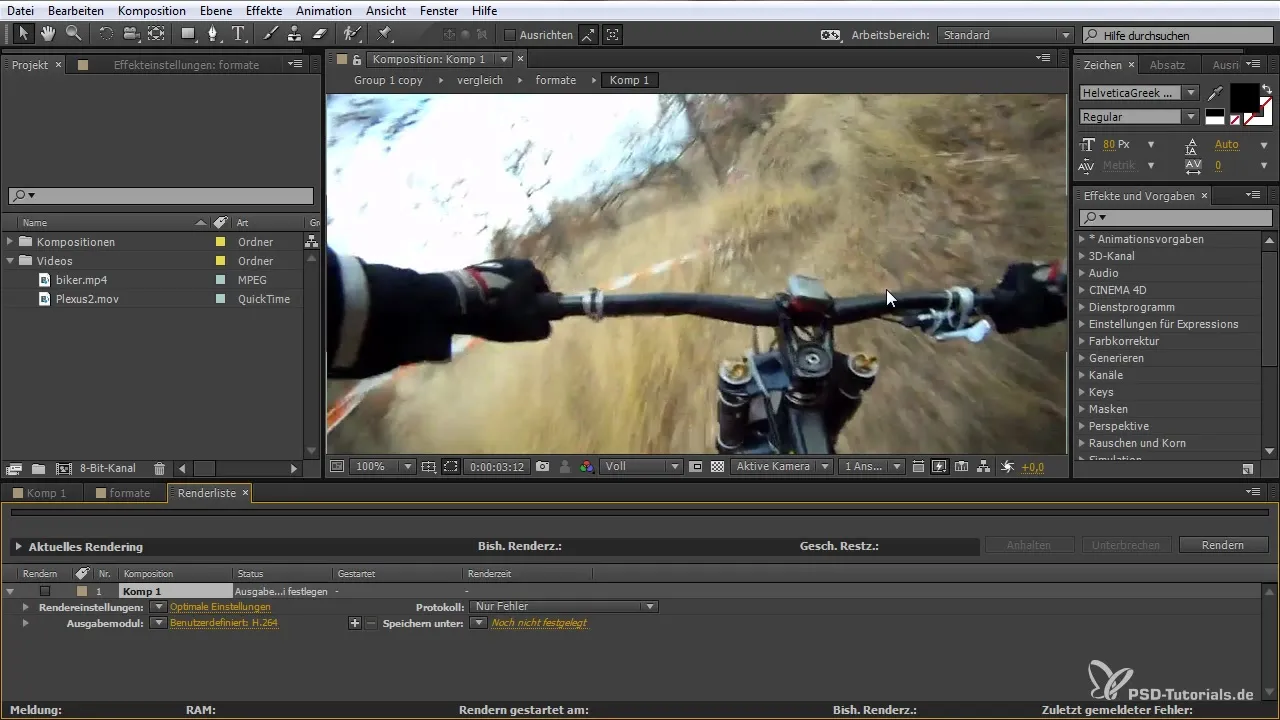
Resumen - Formatos de archivos de video para principiantes: entender los fundamentos y aplicarlos correctamente
En esta guía has aprendido cómo seleccionar los formatos de video correctos y qué configuraciones son importantes para lograr la mejor calidad posible. Ahora puedes elegir de manera específica las opciones de contenedor y códec adecuadas para preparar tu video de manera óptima y hacerlo listo para la publicación.
Preguntas frecuentes
¿Cuáles son los formatos de video más importantes?Los formatos de video más comunes son MP4, AVI, MKV y MOV. Cada uno tiene sus propias ventajas y desventajas.
¿Cuál es el mejor formato para la web?MP4 es generalmente el mejor formato para aplicaciones web, ya que combina buena calidad con un tamaño de archivo relativamente bajo.
¿Cómo elijo la tasa de bits correcta?Para videos web, se recomienda una tasa de bits entre 160 y 192 kbps. Tasas de bits más altas conducen a mejores calidades, pero también a archivos más grandes.
¿Qué es un códec?Un códec es un software o un algoritmo que se utiliza para codificar o decodificar archivos de audio y video.
¿Cómo puedo comprimir mi archivo?Al elegir las configuraciones correctas en tu diálogo de exportación en After Effects, puedes reducir el tamaño del archivo y optimizar la calidad.


